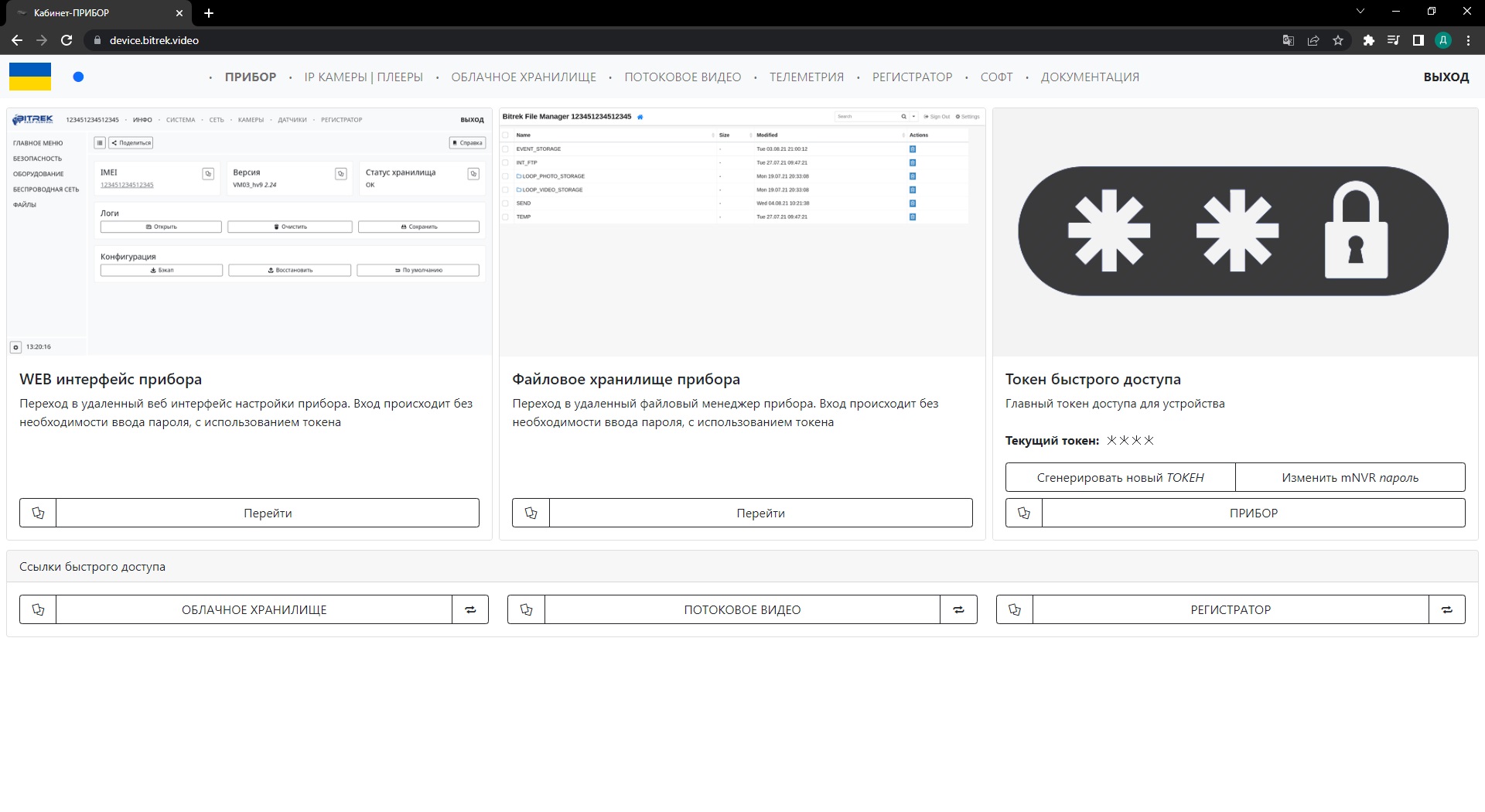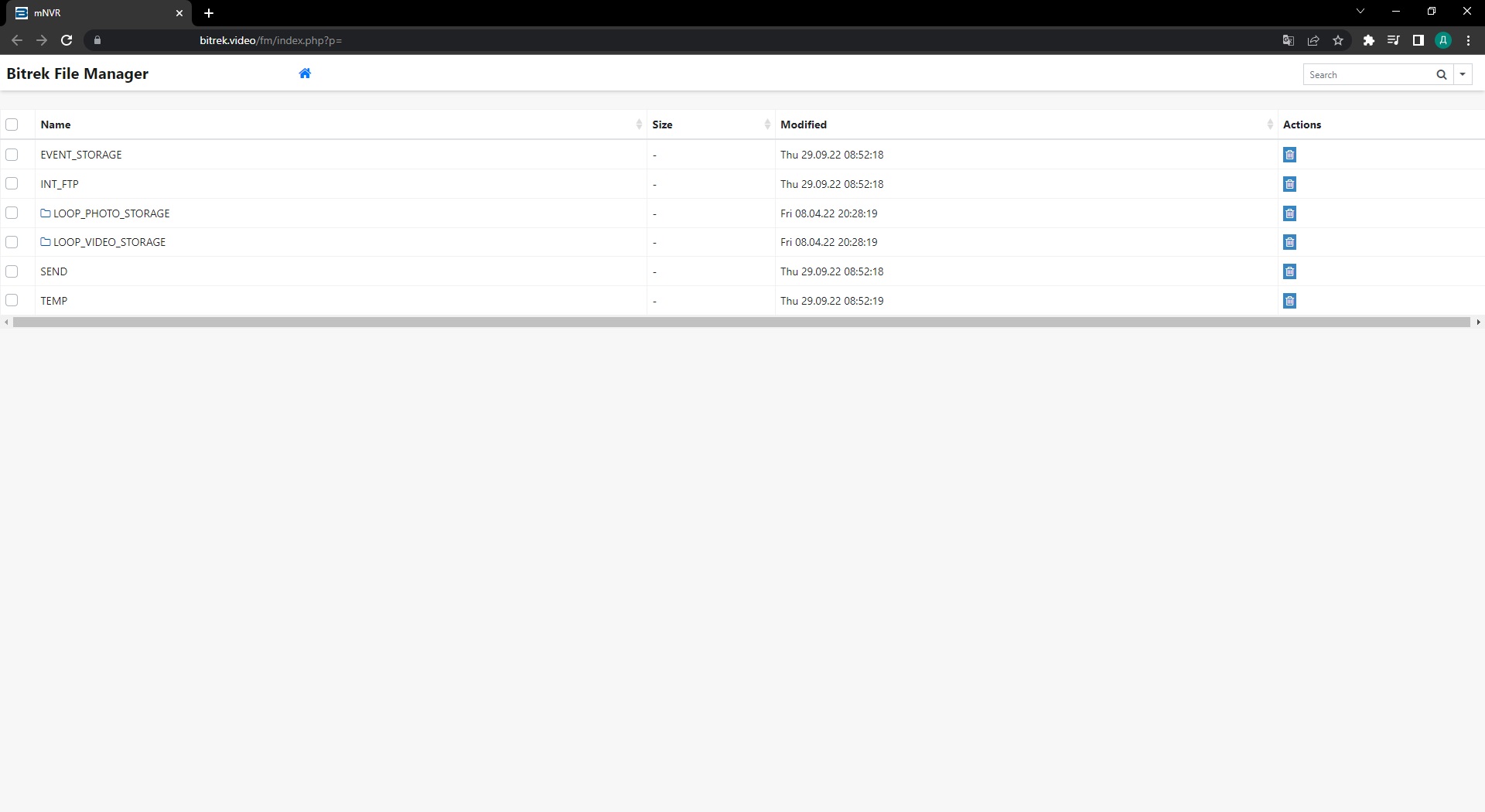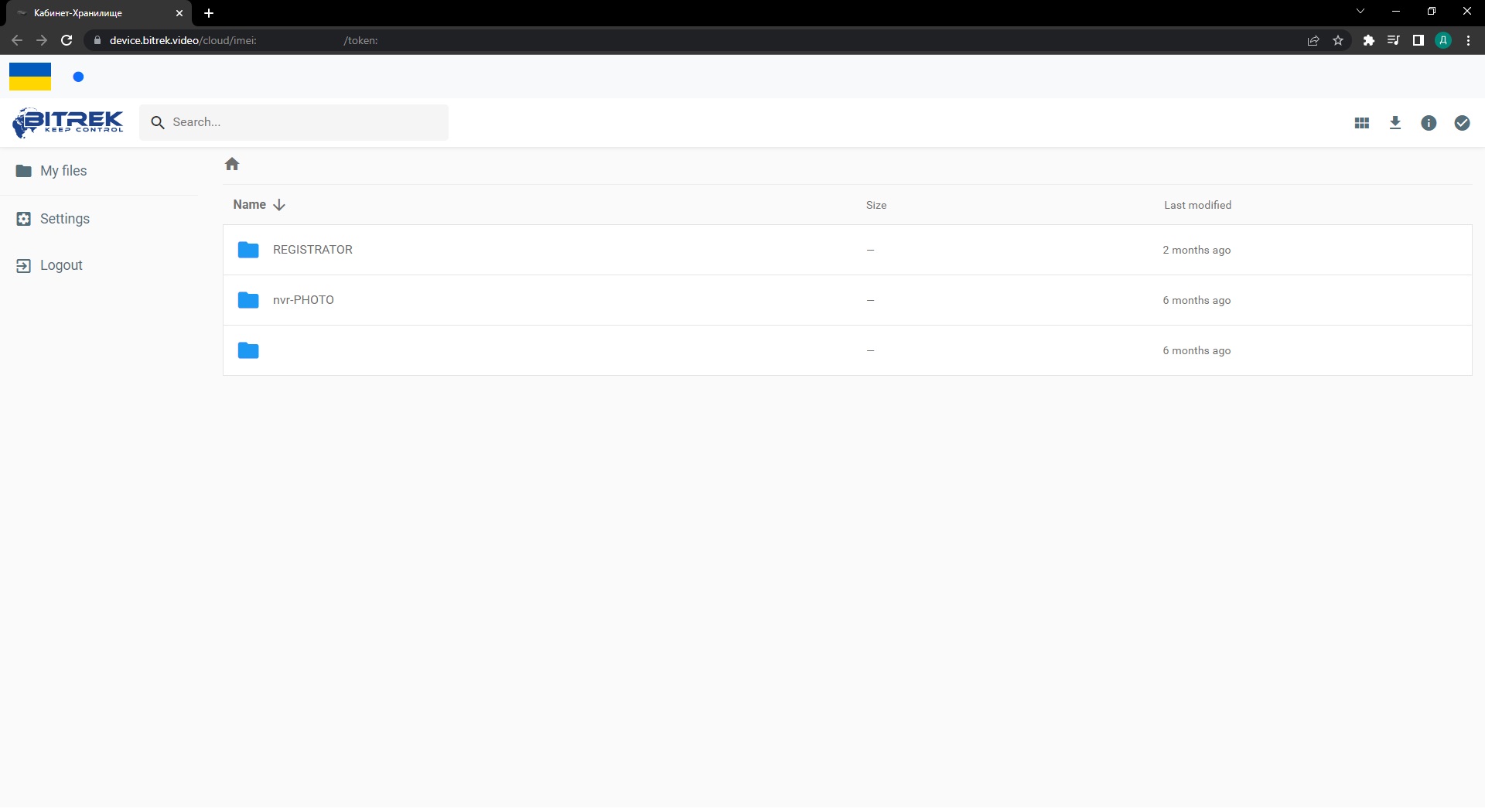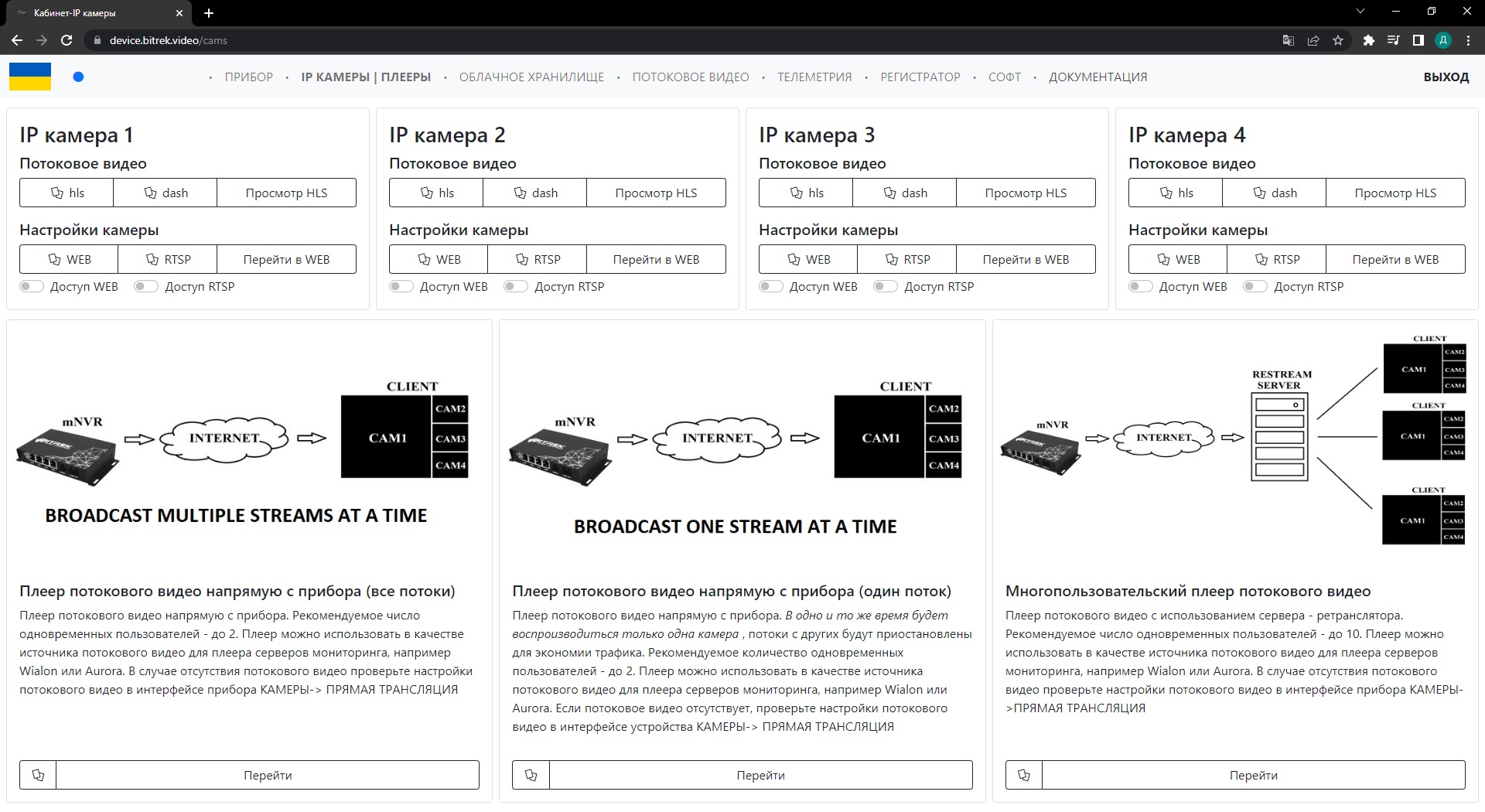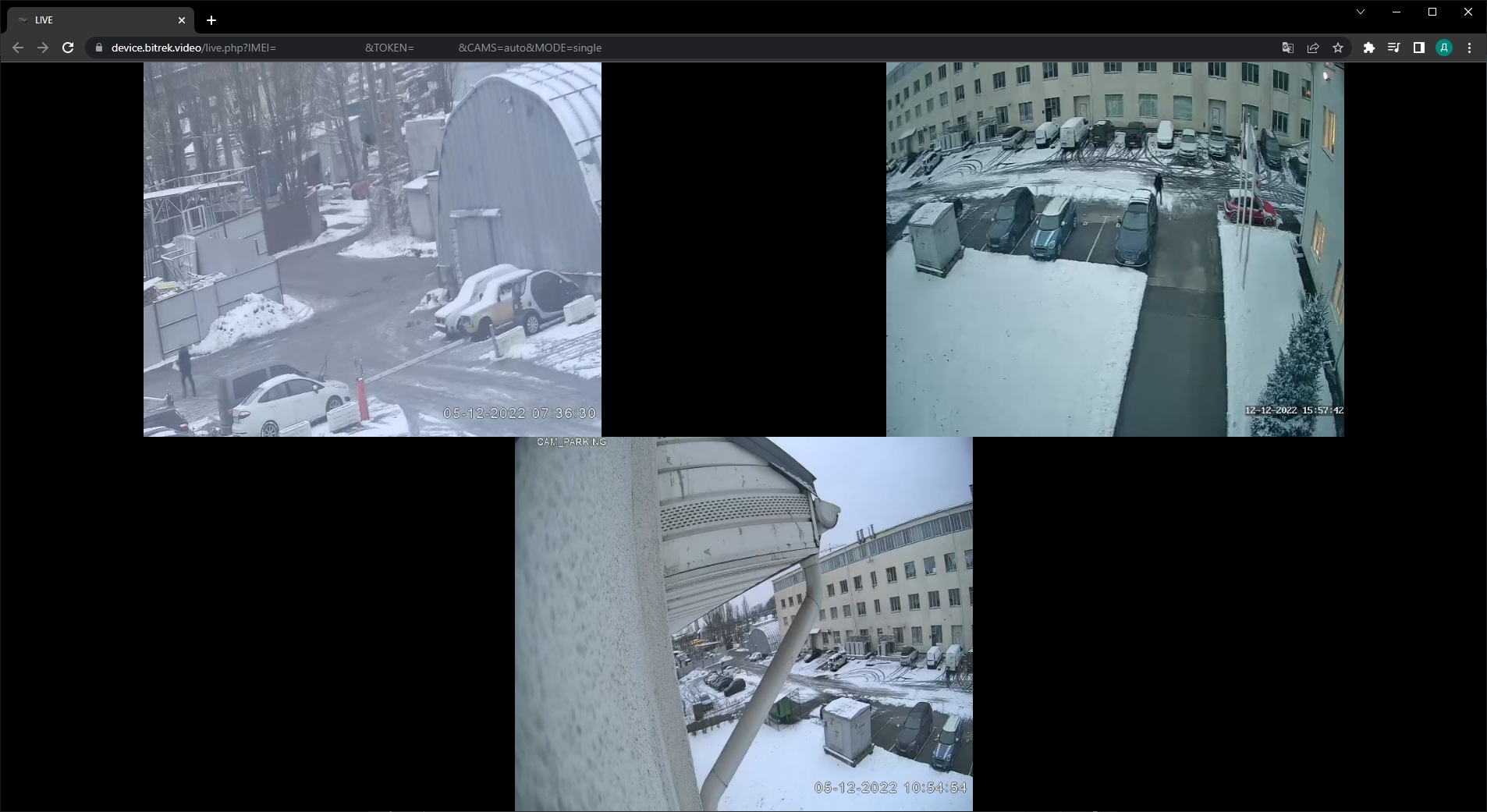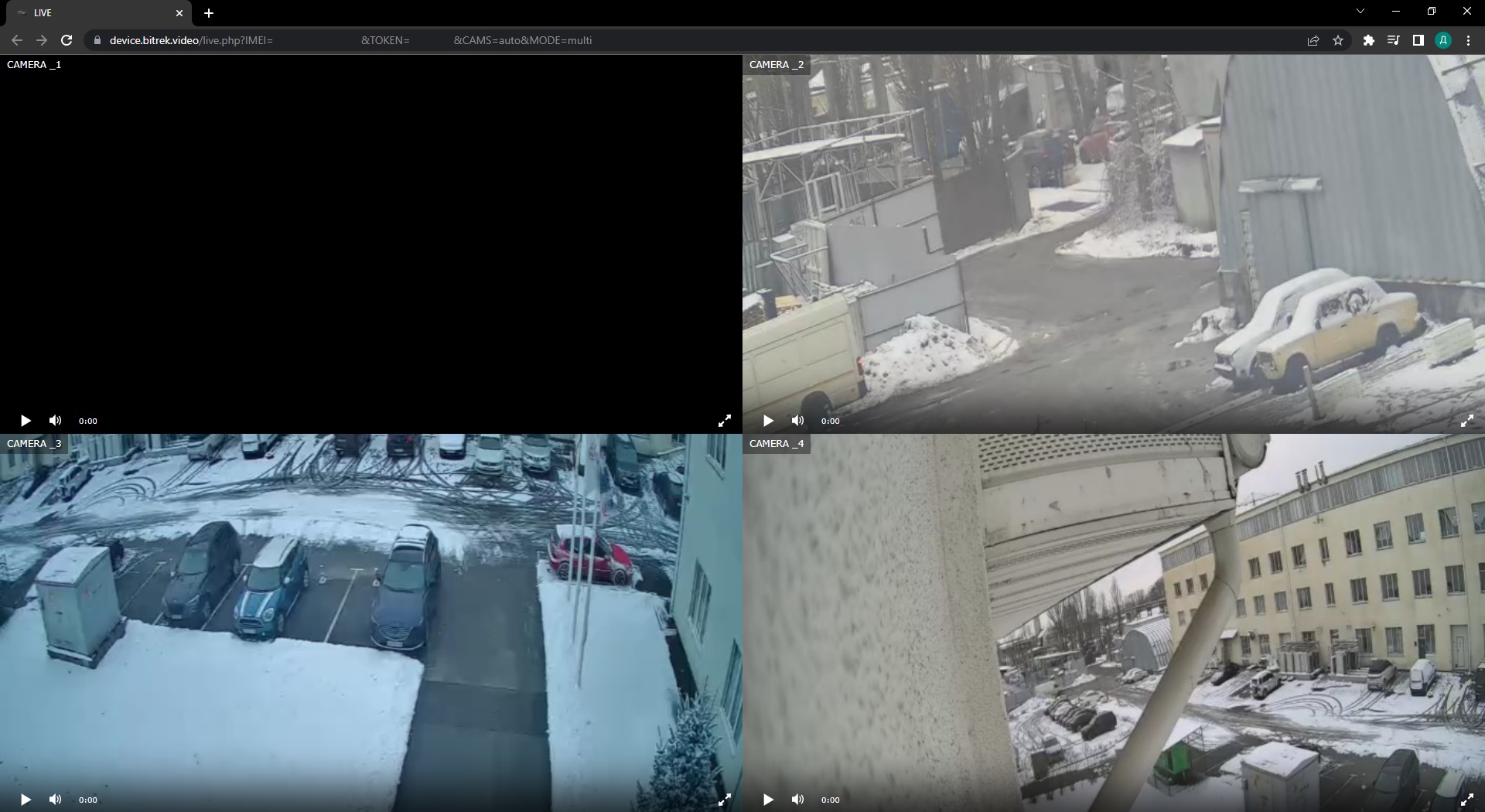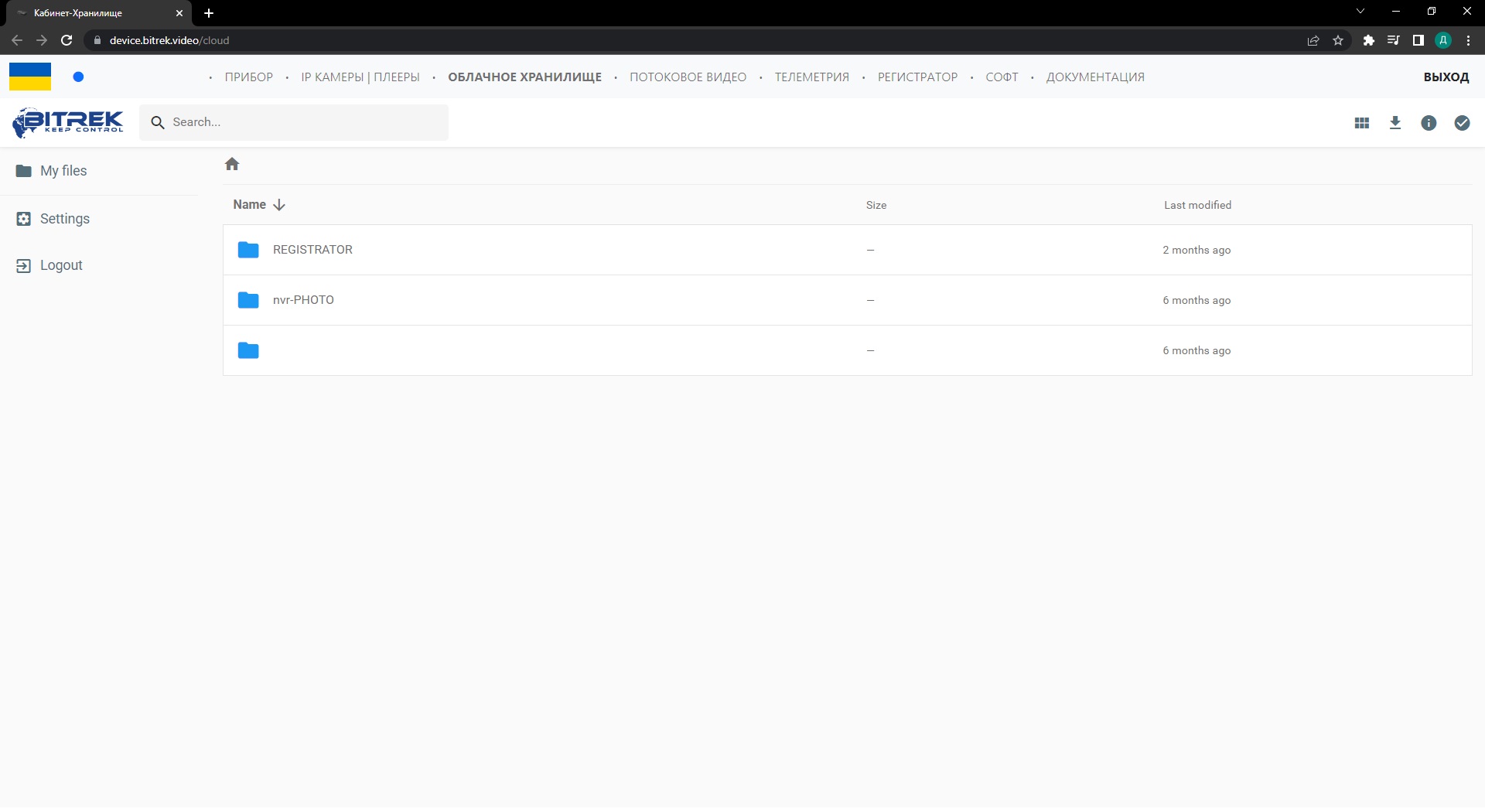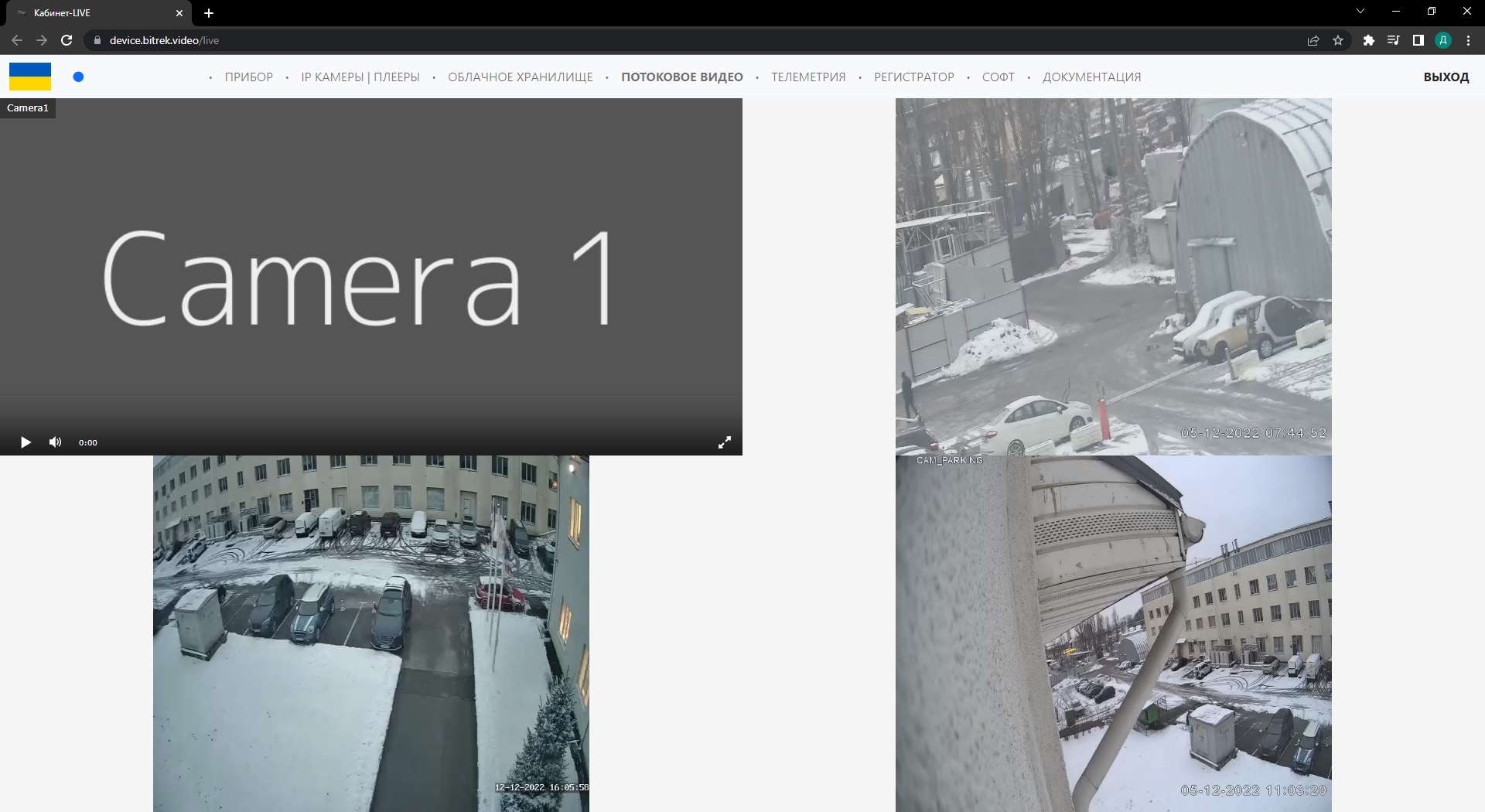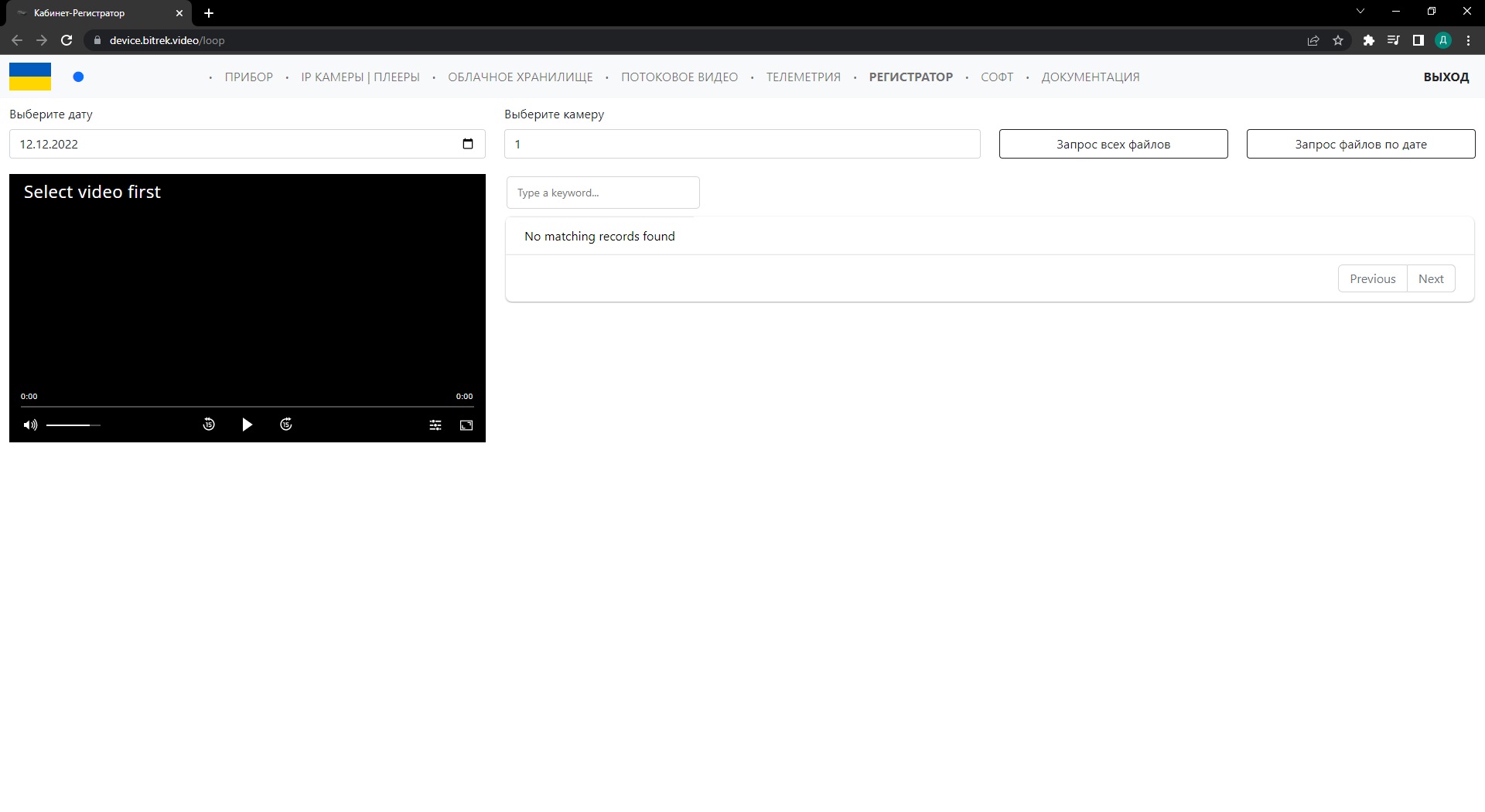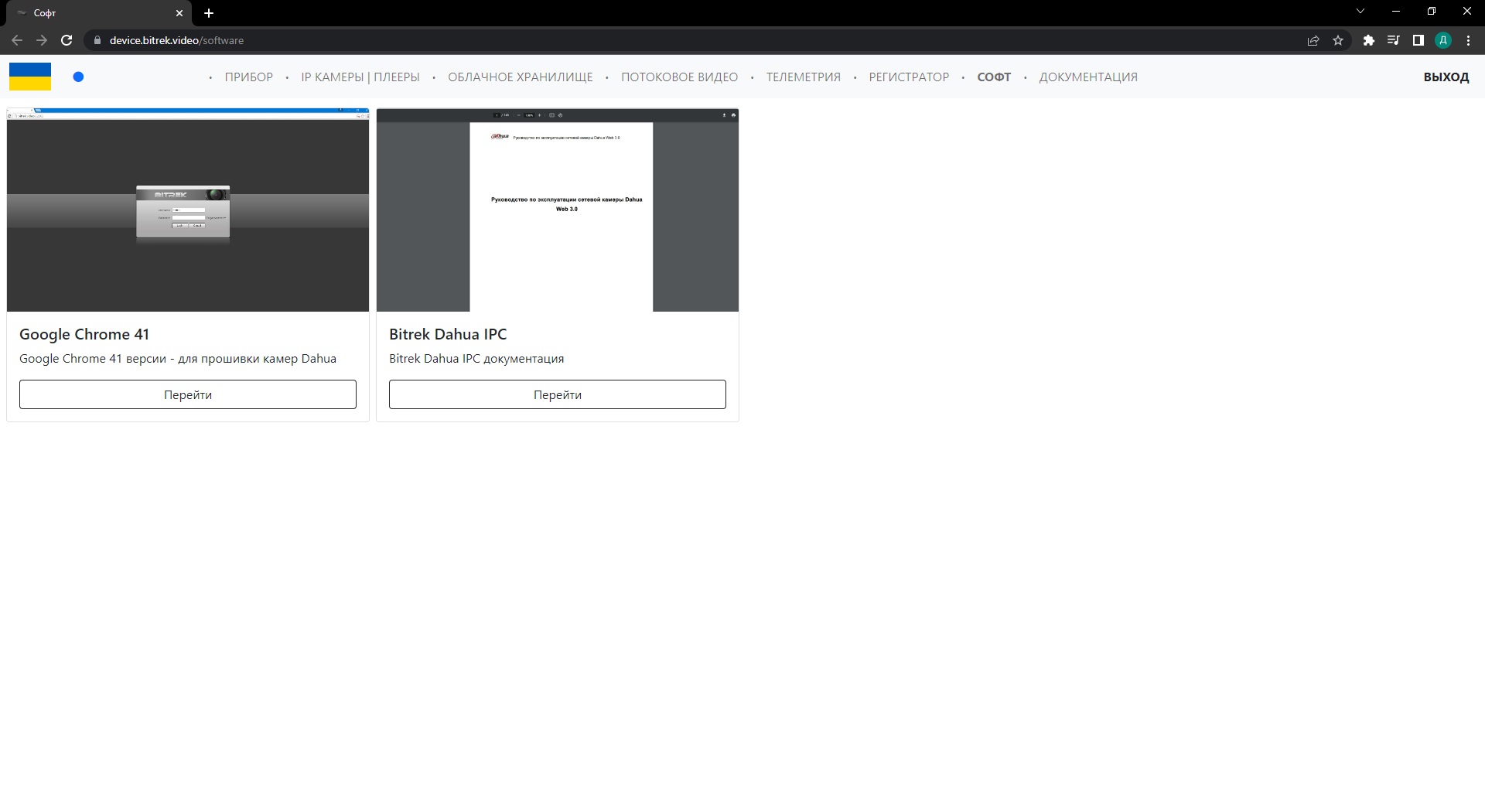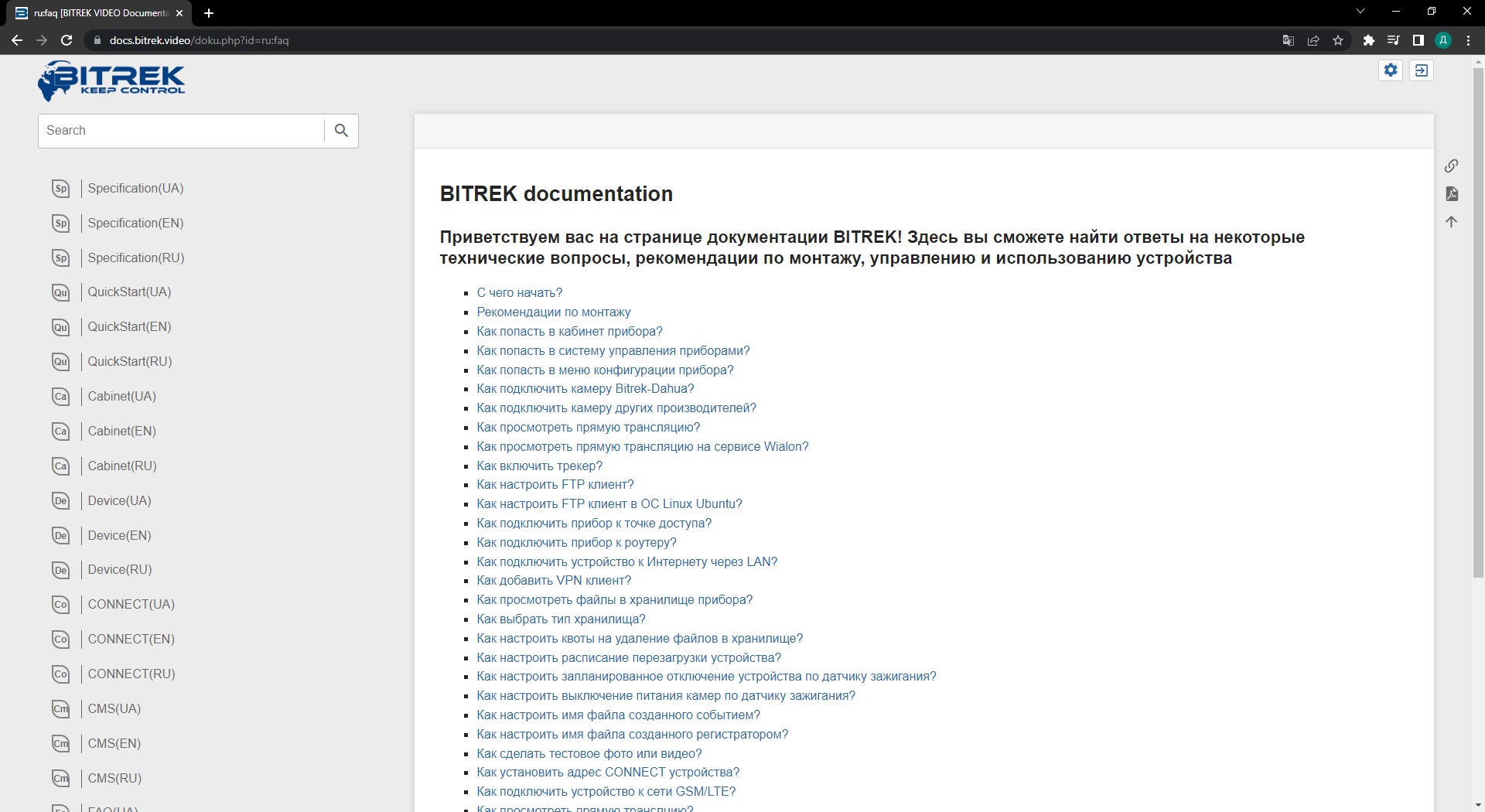Это старая версия документа!
Кабинет пользователя
Введя пароль на сайте Bitrek.Video от наклейки на устройстве, вы попадаете в кабинет пользователя.
Кабинет пользователя mNVR позволяет выполнять различные операции, такие как:
- Конфигурировать устройство;
- Настроить IP-камеры;
- Просмотр файлов в облачном хранилище;
- Просмотр видео в режиме прямой трансляции;
- Просмотр телеметрии устройства;
- Запрашивать файлы с помощью регистратора;
- Загружать дополнительное программное обеспечение;
- Прочитать документацию, чтобы понять, как работает устройство;
Давайте пройдемся по каждой вкладке:
Устройство
- WEB интерфейс устройства- Позволяет перейти в WEB интерфейс устройства, в котором вы можете изменить настройки mNVR в соответствии с вашими потребностями (Подробнее - device)
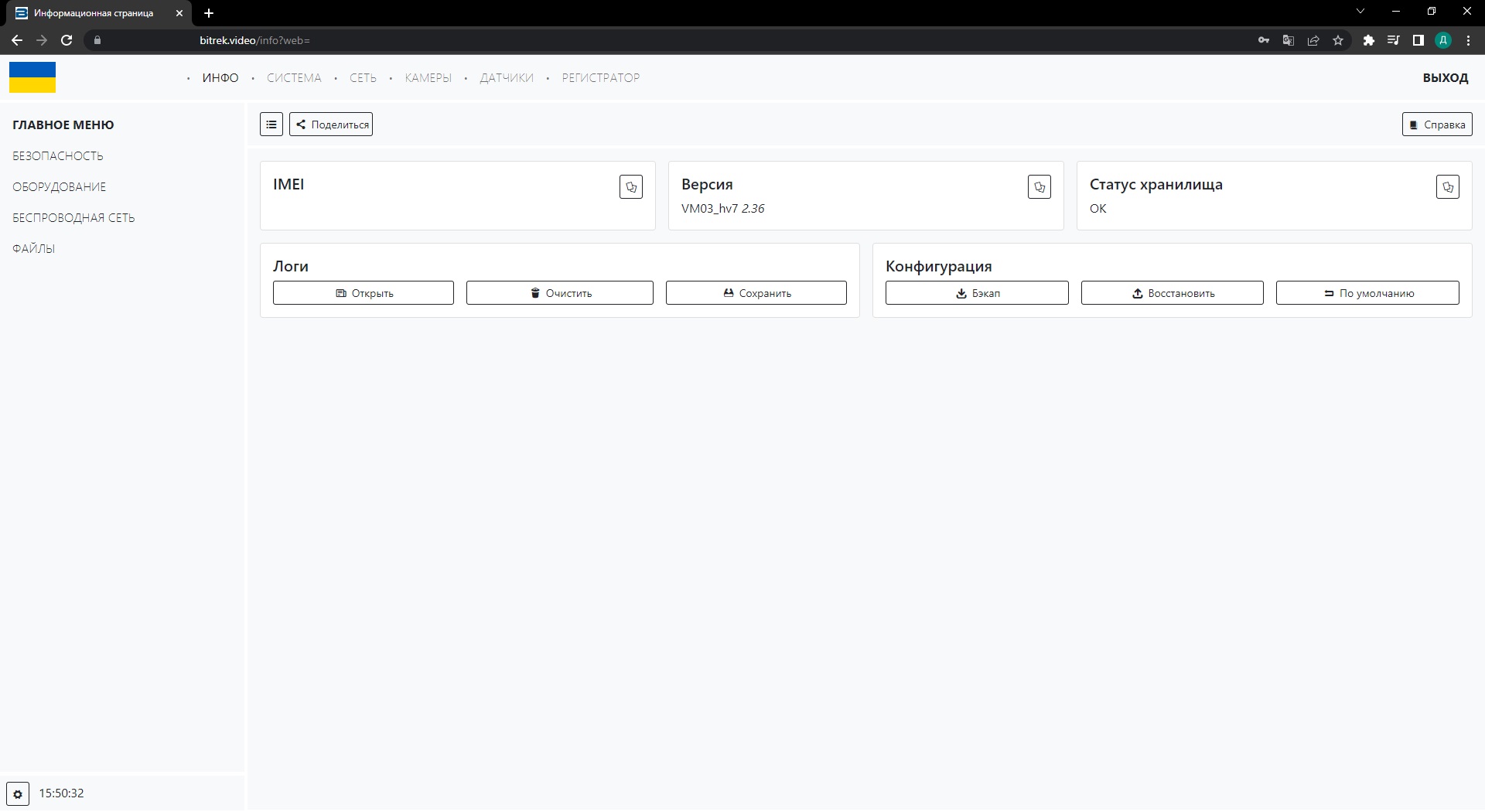
- Токен быстрого доступа - с помощью токена можно получить доступ к некоторым страницам устройства без необходимости ввода пароля, что экономит время, или поделиться ссылкой с другими людьми
- Ссылки быстрого доступа.
- Облачное хранилище- позволяет перейти в облачное хранилище для просмотра медиафайлов без необходимости ввода пароля, также при необходимости можно скопировать ссылку, нажав кнопку

IP-камеры | Плееры
Перейдя на страницу IP-камеры | Плееры, вы можете настроить камеры или плееры, с которых вы будете просматривать видео с камер.
Давайте пройдемся по каждому пункту:
- Потоковое видео
- hls - вы можете скопировать ссылку для просмотра прямой трансляции в формате hls, если вы ранее установили расширение в вашем браузере, поддерживающее этот формат.
- dash - вы можете скопировать ссылку для просмотра прямой трансляции в формате dash, если вы ранее установили расширение в вашем браузере, поддерживающее этот формат.
- HLS View - нажав на кнопку, вы можете просматривать видео с камер с помощью нашего медиаплеера.
- Настройки камеры
- WEB - копирование ссылки для вставки ее в браузер, поддерживающий настройки данной камеры (например, Chrome 41 - см. раздел СОФТ)
- RTSP - копирование ссылки RTSP для создания ссылки на камеру RTSP.
- Go to WEB позволяет перейти непосредственно на страницу настроек камеры Dahua
- Access WEB, RTSP - разрешает или запрещает копировать или делиться ссылкой на настройки камеры с другими пользователями.
Плееры
- Однопользовательский проигрыватель потокового видео - позволяет просматривать изображения с камер в режиме реального времени
- Однопользовательский проигрыватель потокового видео - позволяет просматривать изображения с одной камеры в режиме реального времени, другие камеры будут приостановлены для экономии трафика (на фото камера справа и ниже приостановлена)
- Многопользовательский плеер потокового видео - плеер позволяет смотреть изображение в режиме прямой трансляции одновременно нескольким пользователям (рекомендуется до 10)
Облачное хранилище
Потоковое видео
Телеметрия
В этом разделе вы можете запросить телеметрию для вашего устройства, которая позволит вам увидеть такие параметры, как:
- Местоположение вашего устройства;
- Время последнего запроса;
- Состояние оборудования (напряжение и температура устройства);
- Состояние камеры и ток в камере;
- Состояние CAN модулей;
- ICCID SIM-карты;
- Трафик данных;
- Количество файлов, отправленных в облачное хранилище и сохраненных в памяти устройства;
- Состояние хранилища (наличие дополнительных накопителей, таких как Micro-SD карта и SSD диск и их емкость).
Регистратор
В этом разделе вы можете найти файлы, которые были записаны на вашем устройстве по дате записи или камере, для этого выберите нужную камеру и дату, и нажмите кнопку Запросить файлы по дате.
СОФТ
На этой вкладке у вас есть возможность ознакомиться с программным обеспечением для лучшей работы устройства, на данный момент вы можете скачать Chrome 41 версии, чтобы иметь возможность настроить камеру Bitrek Dahua и ознакомиться с технической документацией на эту камеру